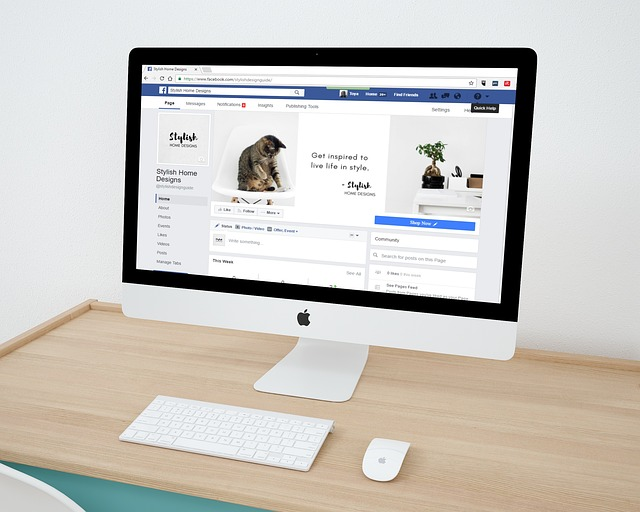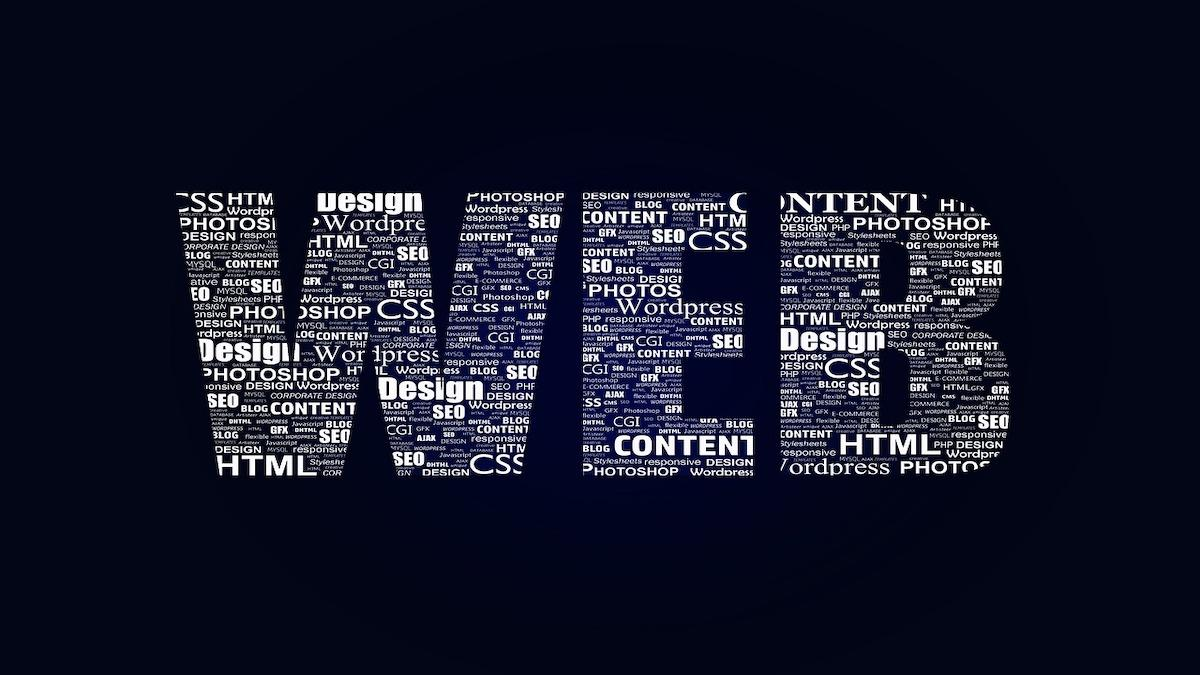Si vous cherchez à améliorer l’expérience utilisateur sur votre page internet WordPress, l’intégration du Facebook login est une option intéressante. Cela permet à vos visiteurs de se connecter facilement avec leur compte Facebook, plutôt que de créer un compte distinct sur votre site web. Mais comment procéder pour intégrer Facebook sur votre site ? C’est ce que vous propose cet article.
La création d’un compte développeur
L’intégration du Facebook login sur votre site WordPress nécessite en amont quelques préparations de votre part. En effet, si vous ne disposez pas d’un développement, il va vous falloir en créer un et installer si possible l’application Facebook. Mais pour ce faire, vous devez rechercher le lien de « Facebook for developpers ». Dès que c’est fait, vous pouvez aisément amorcer les étapes pour intégrer Facebook à votre site. N’oubliez pas votre code Messenger
Étape 1 : comment installer le plugin Nextend Social Login
La première étape consiste à installer et activer le plugin Nextend Social Login sur votre site WordPress. Pour cela, allez dans la section « Plugins » de votre tableau de bord WordPress et cliquez sur « Ajouter un nouveau ». Recherchez « Nextend Social Login » et installez-le. Une fois l’installation terminée, activez le plugin. La nouvelle version de Messenger est gratuite et vous offre la possibilité de chat.




Étape 2 : Créer une application Facebook
Pour utiliser le Facebook login, vous devez créer une application Facebook. Pour ce faire, connectez-vous à votre compte Facebook et rendez-vous sur la page « Développeurs Facebook ». Cliquez sur le bouton « Créer une application » pour démarrer. Donnez un nom à votre application et cliquez sur « Créer l’identifiant et le code de l’application ». Une fois votre application créée, vous serez redirigé vers le widget des paramètres de l’application.
Étape 3 : Configurer le plugin Nextend Social Login
Retournez sur votre tableau de bord WordPress et allez dans la section « Nextend Social Login ». Cliquez sur l’icône d’extension Facebook pour afficher votre clé d’API et votre secret. Vous trouverez ces informations sur la page des paramètres de votre application Facebook. Ensuite, configurez les paramètres de connexion et de chat. Vous pouvez choisir les pages sur lesquelles le bouton de connexion Facebook sera affiché, définir le texte du bouton et personnaliser l’apparence du widget.
Étape 4 : Testez le Facebook login sur votre site web
Une fois que vous avez configuré le plugin, vous pouvez tester le Facebook login sur votre page web qui devrait l’afficher. Vous devriez voir le bouton de connexion Facebook sur les pages que vous avez sélectionnés. Cliquez dessus pour vous connecter à votre compte Facebook. L’extension plugin Nextend Social register crée automatiquement un compte WordPress pour chaque utilisateur qui se connecte via Facebook. Les informations de base de l’utilisateur (nom, adresse e-mail, photo de profil) sont ajoutées à son compte WordPress.
L’intégration du Facebook login sur votre site WordPress est un excellent moyen d’améliorer l’expérience utilisateur et de faciliter la connexion pour vos visiteurs. Le plugin Nextend Social Login est facile à installer et à configurer, même pour les débutants en WordPress. Avec ces quelques étapes, vous pouvez ajouter cette fonctionnalité pratique à votre site web. Avec plus de 2 milliards d’utilisateurs actifs mensuels dans le monde entier, Facebook est l’un des réseaux sociaux les plus populaires de nos jours. Pour cette raison, de nombreux sites Web, y compris les sites WordPress, utilisent Facebook login comme méthode de connexion pour leurs utilisateurs.